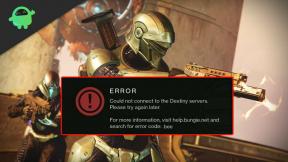फिक्स: OnePlus 11 / 11R 5G ब्लूटूथ काम नहीं कर रहा है
अनेक वस्तुओं का संग्रह / / April 29, 2023
वनप्लस 11 और 11आर वनप्लस द्वारा लॉन्च किए गए दो नए स्मार्टफोन हैं, जिनमें तेज प्रदर्शन, बेहतर कैमरा सेटअप और शानदार डिस्प्ले जैसी बेहतर सुविधाएं हैं। हालाँकि, कुछ उपयोगकर्ताओं ने इन उपकरणों के साथ ब्लूटूथ कनेक्टिविटी समस्याओं की सूचना दी है।
ब्लूटूथ कनेक्टिविटी समस्याएँ निराशाजनक हो सकती हैं, खासकर यदि आप ऑडियो प्लेबैक, फ़ाइल साझाकरण या अन्य कार्यों के लिए ब्लूटूथ पर निर्भर हैं। सौभाग्य से, ऐसे कई तरीके हैं जिनसे आप अपने OnePlus 11 या 11R 5G मॉडल पर ब्लूटूथ समस्या को हल करने का प्रयास कर सकते हैं।
इस लेख में, हम ब्लूटूथ कनेक्टिविटी समस्याओं के कुछ सामान्य कारणों को देखेंगे और समस्या को ठीक करने के लिए चरण-दर-चरण निर्देश प्रदान करेंगे।
यह भी पढ़ें
फिक्स: OnePlus 11 5G और 11R 5G चालू नहीं हो रहे हैं
फिक्स: वनप्लस 11 एंड्रॉइड ऑटो काम नहीं कर रहा है
फिक्स: OnePlus 11 5G और 11R 5G कोई सिग्नल या नेटवर्क समस्या नहीं
फिक्स: OnePlus 11 5G और 11R 5G हॉटस्पॉट काम नहीं कर रहे हैं

पृष्ठ सामग्री
- OnePlus 11/11R 5G मॉडल पर ब्लूटूथ कनेक्टिविटी समस्या का क्या कारण है?
-
बुनियादी समस्या निवारण कदम
- फिक्स 1: ब्लूटूथ रीसेट करें
- फिक्स 2: अपने फोन को पुनरारंभ करें
- फिक्स 3: अपने फोन को अपडेट करें
- फिक्स 4: नेटवर्क सेटिंग्स रीसेट करें
- फिक्स 5: बैटरी सेवर को बंद करें
- फिक्स 6: अपने ब्लूटूथ डिवाइस को अनपेयर और री-पेयर करें
- फिक्स 7: अपने फोन को फ़ैक्टरी रीसेट करें
- वनप्लस सपोर्ट से संपर्क करें
- निष्कर्ष
OnePlus 11/11R 5G मॉडल पर ब्लूटूथ कनेक्टिविटी समस्या का क्या कारण है?
आपके OnePlus 11 या 11R 5G पर ब्लूटूथ कनेक्टिविटी समस्याओं से निपटने के लिए, संभावित सुधारों में गोता लगाने से पहले मूल कारणों की खोज करना महत्वपूर्ण है। कई कारकों के साथ, इनमें से प्रत्येक के लिए एक लक्षित दृष्टिकोण अपनाना एक अच्छी बात हो सकती है।
- सबसे आम कारणों में से एक पुराना सॉफ्टवेयर है। OxygenOS या Android का पुराना संस्करण ब्लूटूथ को ट्रिप कर सकता है, जिससे यह एक स्थिर कनेक्शन बनाए रखने में असमर्थ हो जाता है।
- अन्य उपकरणों से हस्तक्षेप एक अन्य संभावित अपराधी है, क्योंकि ब्लूटूथ एक विशिष्ट आवृत्ति पर काम करता है जो आसपास के अन्य ब्लूटूथ-उपयोग करने वाले उपकरणों में हस्तक्षेप कर सकता है।
- हार्डवेयर की समस्या भी ब्लूटूथ कनेक्टिविटी को मुश्किल बना सकती है। एक गड़बड़ ब्लूटूथ हार्डवेयर कनेक्शन को स्थापित करना या बनाए रखना मुश्किल बना सकता है, जिससे डिवाइस की मरम्मत या उसे बदलना आवश्यक हो जाता है।
- अंतिम लेकिन कम नहीं, विशिष्ट ऐप्स ब्लूटूथ कनेक्टिविटी समस्याओं का स्रोत हो सकते हैं, ऑडियो प्लेबैक या फ़ाइल साझाकरण के साथ समस्याएं पैदा कर सकते हैं।
यह भी पढ़ें
फिक्स: OnePlus 11 / 11R 5G बैटरी ड्रेनिंग इश्यू
बुनियादी समस्या निवारण कदम
अब जब आप ब्लूटूथ कनेक्टिविटी समस्याओं के कुछ सामान्य कारणों को समझ गए हैं, तो आइए समस्या को हल करने के लिए कुछ समस्या निवारण विधियों पर नज़र डालें।
विज्ञापनों
फिक्स 1: ब्लूटूथ रीसेट करें
पहला कदम अपने ब्लूटूथ को रीसेट करना है। यह आपके ब्लूटूथ को बंद करने और फिर से चालू करने जितना आसान है। एक बार जब आप यह कर लेते हैं, तो आपका ब्लूटूथ ठीक काम कर रहा होगा।
फिक्स 2: अपने फोन को पुनरारंभ करें
यदि, ब्लूटूथ को रीसेट करने के बाद भी आप समस्याओं का सामना कर रहे हैं, तो अपने फ़ोन को पुनः प्रारंभ करने का प्रयास करें। अपने फ़ोन को पुनः चालू करने से कभी-कभी कनेक्टिविटी संबंधी समस्याएं हल हो सकती हैं। अपने OnePlus 11/11R को पुनः आरंभ करने के लिए:
- कुछ सेकंड के लिए पावर बटन को दबाकर रखें।
- अपने फ़ोन को पुनः आरंभ करने के लिए स्लाइडर को ऊपर की ओर खींचें।
- फ़ोन के पुनरारंभ होने के बाद, ब्लूटूथ डिवाइस से दोबारा कनेक्ट करने का प्रयास करें।
फिक्स 3: अपने फोन को अपडेट करें
अपने वनप्लस फोन को पुराना रखना कभी भी अच्छा विचार नहीं है, क्योंकि इन अपडेट में अक्सर सुरक्षा पैच होते हैं जो आपके डिवाइस को सुरक्षित रखने में मदद करते हैं। ये अपडेट आपके डिवाइस को स्थिर और बग-मुक्त रखने में भी मदद करते हैं।
विज्ञापन
यदि आपका OnePlus 11 या 11R नवीनतम सॉफ़्टवेयर संस्करण नहीं चला रहा है, तो उसे नवीनतम संस्करण में अपडेट करने की सलाह दी जाती है। अपने OnePlus 11/11R पर अपडेट की जांच करने के लिए:
- खोलें समायोजन अनुप्रयोग।
- नीचे स्क्रॉल करें और टैप करें डिवाइस के बारे में।
- पर थपथपाना ऑक्सीजनओएस शीर्ष पर। सुनिश्चित करें कि आप इंटरनेट से जुड़े हुए हैं।
- आपका डिवाइस अब किसी भी उपलब्ध अपडेट की जांच करेगा।
- यदि कोई अपडेट उपलब्ध है, तो टैप करें डाउनलोड करो और इंस्टॉल करो।
- अद्यतन स्थापित होने के बाद, प्रभावी होने के लिए अपने फ़ोन को पुनरारंभ करें।
- एक बार सब हो जाने के बाद, जांचें कि क्या ब्लूटूथ कनेक्टिविटी समस्याएँ हल हो गई हैं।
फिक्स 4: नेटवर्क सेटिंग्स रीसेट करें
अगर आपको अभी भी अपने डिवाइस पर ब्लूटूथ के साथ समस्या हो रही है, तो आप अपनी नेटवर्क सेटिंग को रीसेट करने का प्रयास कर सकते हैं। ऐसा करने से वाई-फाई, ब्लूटूथ और वीपीएन कॉन्फ़िगरेशन सहित आपके डिवाइस से नेटवर्क से संबंधित सभी डेटा हट जाएगा। यह अक्सर नेटवर्क से संबंधित समस्याओं को ठीक कर सकता है। तो, यह कोशिश करने लायक है। अपनी नेटवर्क सेटिंग्स को रीसेट करने के लिए नीचे दिए गए चरणों का पालन करें:
- खोलें समायोजन अनुप्रयोग।
- नीचे स्क्रॉल करें और टैप करें अतिरिक्त सेटिंग्स।
- फिर, पर टैप करें बैकअप और रीसेट।
- अगले पेज पर, पर टैप करें फोन रीसेट करें।
- नल नेटवर्क सेटिंग्स को रीसेट करें और अपने लॉक स्क्रीन पासवर्ड की पुष्टि करें।
- पर थपथपाना नेटवर्क सेटिंग्स को रीसेट करें फिर से पुष्टि करने के लिए।
फिक्स 5: बैटरी सेवर को बंद करें
कभी-कभी, OnePlus 11 या 11R 5G मॉडल पर बैटरी-सेवर सुविधा ब्लूटूथ कनेक्टिविटी के साथ हस्तक्षेप कर सकती है। और जहाँ तक सुपर पावर सेविंग मोड की बात है, इस मोड में ब्लूटूथ कनेक्टिविटी अक्षम है। बैटरी सेवर को बंद करने के लिए, इन चरणों का पालन करें:
- खोलें समायोजन अनुप्रयोग।
- नीचे स्क्रॉल करें और टैप करें बैटरी।
- फिर टैप करें बिजली की बचत अवस्था।
- मोड़ बंद के लिए टॉगल करें बिजली की बचत अवस्था।
- का उपयोग सुपर पावर सेविंग मोड, ब्लूटूथ का उपयोग करने के लिए आपको इसे बंद करना होगा।
- वैकल्पिक रूप से, आप क्विक सेटिंग्स टॉगल से पावर सेविंग मोड को बंद कर सकते हैं।
फिक्स 6: अपने ब्लूटूथ डिवाइस को अनपेयर और री-पेयर करें
यदि आपको किसी विशिष्ट ब्लूटूथ डिवाइस से कनेक्ट करने में समस्या हो रही है, तो आप डिवाइस को अनपेयर और री-पेयर करने का प्रयास कर सकते हैं। यह आपके फ़ोन और उस ब्लूटूथ डिवाइस के बीच के कनेक्शन को रीसेट कर देगा जिससे आप कनेक्ट करना चाहते हैं।
- खोलें समायोजन अनुप्रयोग।
- नल ब्लूटूथ।
- पर टैप करें "मैं" उस डिवाइस के बगल में बटन जिसे आप अनपेयर और री-पेयर करना चाहते हैं।
- नल "अनपेयर।"
- डिवाइस के अयुग्मित हो जाने के बाद, अपने फ़ोन का ब्लूटूथ बंद कर दें।
- ब्लूटूथ वापस चालू करें, और अपने डिवाइस को फिर से पेयर करने का प्रयास करें।
फिक्स 7: अपने फोन को फ़ैक्टरी रीसेट करें
यदि कुछ भी काम नहीं करता है, तो आप अंतिम उपाय के रूप में अपने फोन को फ़ैक्टरी सेटिंग्स पर रीसेट करने पर विचार कर सकते हैं। ध्यान दें कि यह आपके सभी डेटा को हटा देगा, और आपको अपना डिवाइस फिर से सेट करना होगा जैसे कि यह एक नया फोन हो। इसलिए, आगे बढ़ने से पहले अपने डेटा का बैकअप लेना सुनिश्चित करें। यदि आप इस फिक्स के बारे में निश्चित नहीं हैं, तो इसे न करें। हम आपके डेटा हानि के लिए ज़िम्मेदार नहीं हैं।
- अपने सभी डेटा का बैकअप लें। सुनिश्चित करें कि आपके डिवाइस में है 60% या अधिक बैटरी बाएँ या चार्जर से जुड़ा है।
- खोलें समायोजन आपके फोन पर ऐप।
- नीचे स्क्रॉल करें और टैप करें अतिरिक्त सेटिंग्स।
- फिर, पर टैप करें बैकअप और रीसेट।
- नल फोन रीसेट करें > सभी डाटा मिटा।
- आपको अपना बायोमेट्रिक या पासवर्ड दर्ज करने के लिए कहा जाएगा।
- नल आंकड़े हटा दें फिर से पुष्टि करने के लिए।
- आपके फ़ोन को रीसेट करने में कुछ समय लग सकता है। धैर्य रखें और तब तक प्रतीक्षा करें जब तक आपका डिवाइस पूरी तरह से रीसेट न हो जाए।
- एक बार जब आपका डिवाइस रीसेट हो जाए, तो इसे फिर से सेट करें और जांचें कि ब्लूटूथ काम कर रहा है या नहीं।
वनप्लस सपोर्ट से संपर्क करें
यदि उपरोक्त विधियों में से कोई भी काम नहीं करता है, तो आपको वनप्लस समर्थन से संपर्क करना चाहिए। वे आपको और सहायता प्रदान करने में सक्षम होंगे और यहां तक कि यदि आपका उपकरण वारंटी के अधीन है और दोषपूर्ण पाया जाता है तो उसे बदल भी सकते हैं।
वनप्लस सपोर्ट से संपर्क करने के लिए, वनप्लस वेबसाइट पर जाएं और मेन मेन्यू से "सपोर्ट" चुनें। आप चैट समर्थन और फ़ोन समर्थन सहित विभिन्न समर्थन विकल्पों तक पहुँच सकते हैं।
निष्कर्ष
और अपने OnePlus 11 और OnePlus 11R पर ब्लूटूथ कनेक्टिविटी समस्याओं को कैसे ठीक करें। OnePlus से संपर्क करने या अपने डिवाइस को बदलने से पहले सभी समाधानों को आजमाना सुनिश्चित करें। यदि आप अन्य समाधानों के बारे में जानते हैं जो काम कर सकते हैं, तो हमें नीचे टिप्पणी अनुभाग में बताएं। साथ ही, यदि आपको कोई संदेह या प्रश्न हैं, तो आप उन्हें टिप्पणी अनुभाग में भी छोड़ सकते हैं।